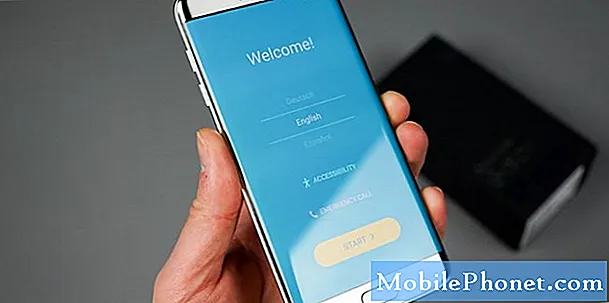Contente
O Samsung Galaxy A7 2017 é um dos dispositivos de gama média que recebeu críticas bastante positivas de seus usuários em quase todos os aspectos. As especificações de hardware de TI estão entre as coisas que realmente se destacam. Desnecessário dizer que o telefone tem alguns músculos próprios, mas, como qualquer outro smartphone no mercado hoje, ele não está livre de problemas e problemas e um dos problemas mais comuns relatados pelos proprietários é a Tela Negra da Morte (BSoD).
Pode parecer um problema muito complicado, pois fará com que seu dispositivo não responda ao toque e ao pressionamento de botão. Ele pode nem responder ao carregador. Mas acredite em mim, esse problema não é tão complicado quanto pode parecer, porque na maioria das vezes é devido a uma falha de firmware ou sistema. Neste post, vou orientar você sobre como consertar seu Galaxy A7 2017 e fazê-lo responder novamente. Compartilharei com vocês a solução que sempre usamos para corrigir problemas como esse, então continue lendo, pois esta postagem pode ajudá-lo de uma forma ou de outra.
Mas antes de passarmos para nossa solução de problemas, se você tiver outros problemas com seu dispositivo, tente visitar nossa página de solução de problemas do Galaxy A7, pois já tratamos dos problemas mais comumente relatados com este dispositivo. Tente encontrar problemas semelhantes aos seus e use as soluções e soluções alternativas que sugerimos. Se eles não funcionarem para você ou se você precisar de mais ajuda, sinta-se à vontade para nos contatar preenchendo nosso questionário de problemas do Android. Basta nos fornecer as informações de que precisamos e nós o ajudaremos a resolver seu problema.
Como fazer o Galaxy A7 com Tela Preta da Morte responder novamente
Primeira solução: reinicialização forçada
É a primeira coisa que quero que você experimente. Na verdade, pode ser a única coisa que você precisa para fazer o telefone responder novamente. Como eu disse antes, o problema BSoD geralmente é resultado de uma falha do sistema e a solução mais eficaz para isso é: pressione e segure o botão de diminuir o volume e a tecla liga / desliga ao mesmo tempo por 10 segundos ou mais.
Isso simulará a desconexão da bateria e atualizará a memória do seu telefone fechando todos os aplicativos em execução em segundo plano e recarregando os serviços e funções principais que o telefone usa. Se o telefone não responder, tente fazer isso mais algumas vezes e, se ainda não, tente o seguinte:
- Pressione e segure o botão Diminuir volume primeiro e não solte.
- Em seguida, mantenha pressionada a tecla Liga / Desliga enquanto mantém pressionado o botão Diminuir Volume.
- Mantenha os dois botões pressionados por 10 segundos ou mais.
É o mesmo que o primeiro procedimento, apenas que estamos nos certificando de que você está mantendo pressionado o botão Diminuir volume antes da tecla liga / desliga, porque caso contrário, terá um resultado diferente e você ainda não será capaz de fazer seu Galaxy A7 2017 responder .
No entanto, se o telefone ainda não estiver respondendo depois de fazer isso, tente a próxima solução.
Segunda solução: carregue seu telefone e faça a reinicialização forçada novamente
É possível que a bateria tenha descarregado completamente e o telefone não tenha sido desligado corretamente, o que também pode ter levado a uma falha do sistema. Nesse caso, você já tem problemas. Isso é o que você pode fazer para resolver esse problema e descartar essa possibilidade:
- Conecte o carregador a uma tomada CA que esteja funcionando, e refiro-me ao carregador com fio.
- Usando o cabo original, conecte seu Galaxy A7 2017 ao carregador.
- Independentemente de estar mostrando os sinais de carregamento ou não, deixe o telefone conectado ao carregador por pelo menos dez minutos.
- Mantenha pressionado o botão Diminuir volume e não o solte.
- Pressione e segure a tecla Liga / Desliga enquanto pressiona o botão Diminuir Volume.
- Mantenha as duas teclas pressionadas por 10 segundos ou mais.
Basicamente, você está fazendo o procedimento de reinicialização forçada enquanto o dispositivo está conectado ao carregador. Supondo que o problema foi causado por uma bateria descarregada e falha do sistema, o S7 Edge já deve estar inicializando. Se, por acaso, o telefone ainda não estiver respondendo depois disso, é hora de levá-lo à oficina para que um técnico possa dar uma olhada.
Você também pode tentar iniciar o telefone no modo de recuperação para ver se ele pode fazer isso, porque se ele realmente inicializar nesse modo, você pode tentar limpar a partição do cache e a redefinição mestre antes de levá-lo para a loja. Se o problema é devido a uma atualização incorreta, você pode consertá-lo fazendo isso, mas se não, você deve deixar o técnico cuidar disso para você.
Bem, aí está! Espero que tenhamos ajudado você com seu problema de uma forma ou de outra. Se você tiver outras preocupações que deseja compartilhar conosco, sinta-se à vontade para nos contatar a qualquer momento ou deixe um comentário abaixo.
conecte-se conosco
Estamos sempre abertos aos seus problemas, dúvidas e sugestões, por isso não hesite em nos contactar preenchendo este formulário. Este é um serviço gratuito que oferecemos e não cobramos um centavo por ele. Mas observe que recebemos centenas de e-mails todos os dias e é impossível para nós responder a cada um deles. Mas tenha certeza de que lemos todas as mensagens que recebemos. Para aqueles a quem ajudamos, espalhe a palavra compartilhando nossas postagens com seus amigos ou simplesmente curtindo nossa página do Facebook e Google+ ou siga-nos no Twitter.
Mensagens do Galaxy A7 que você também pode gostar de ler:
- Como consertar seu Samsung Galaxy A7 (2017) que fica preso no logotipo durante a inicialização [Guia de solução de problemas]
- Como consertar seu Samsung Galaxy A7 (2017) que não liga [Guia de solução de problemas]
- Como consertar seu Samsung Galaxy A7 (2017) com o erro “Infelizmente, o telefone parou” [Guia de solução de problemas]
- Como consertar o Samsung Galaxy A7 (2017) que continua exibindo o aviso de "umidade detectada" [Guia de solução de problemas]
- Como consertar seu Samsung Galaxy A7 (2017) que mostra “Infelizmente, as configurações pararam” [Guia de solução de problemas]